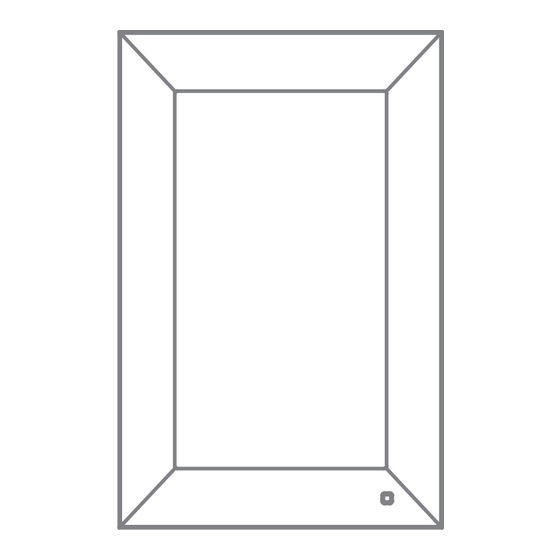
Summary of Contents for NIX Lux X13B
-
Page 1: Product Overview
Product Overview Box Contents Digital Frame Power Adaptor Remote Control Front of Frame Motion Sensor Senses movement and turns the Digital Frame ON and OFF... -
Page 2: Back Of Frame
Back of Frame Built in Speakers SD/SDHC Card Slot Connect and view photos and Cable Stand videos from a memory card Adjustable cable stand and Power Adaptor DC-in (12V) Menu Button This will allow you to go back USB Port a step Connect your USB memory stick and view photos and videos... - Page 3 Infrared Transmitter Transmits and communicates with the Nix Frame UP/ DOWN/ LEFT/ RIGHT 4-way navigation pad/ video & audio playback control Frame Positions : Cable Stand Frame can be adjusted for different viewing angles. Adjust to your prefered angle by positioning the frame in either 1) portrait or 2) landscape orientation.
-
Page 4: Remote Control
Plug in the Power Adaptor to your Digital Frame: Then plug your Digital Frame cable into a power source. Remote Control Remove the plastic tab from your Remote. To control the activity of the display, point the remote control as shown, towards the centre of the display. -
Page 5: Main Menu
Main Menu Navigate the Main Menu using the 4-way navigation pad on the remote control or back of the frame. View content from your inserted storage devices Play View photos within a calendar Calendar Configure the settings for your Digital Frame Settings Press to select an option. - Page 6 Calendar Display a Calendar and Clock over your photos from your inserted default media device. Please note that videos will not play in Calendar mode. To configure the time, this can be changed in Time Settings in the Settings Menu. Settings Navigate the Settings Menu using the 4-way navigation pad on the remote control or back of the frame.
- Page 7 Display ITEM DESCRIPTION OPTION None Rotate Screen Change orientation of user interface Persian Blind H Persian Blind V Slide Up Slide Down Select a transition effect in between Slideshow Effect photos Slide Left Slide Right Mosaic Random 3s, 5s, 15s, 30s Seconds Select the time duration for †...
- Page 8 Time OPTION ITEM DESCRIPTION 12 HR Time Format Adjust Time Format 24 HR Sunday-Saturday Calendar Format Adjust Calendar Format Monday-Sunday Set Date Set Calendar Date YYYY/MM/DD Set Time Set Clock Time HH:MM:SS General OPTION ITEM DESCRIPTION English Spanish Language French Select operating language German Italian...
- Page 9 † Sleep OPTION ITEM DESCRIPTION Sleep Schedule Select turn On or turn Off the Sleep Mode On/Off Start Time Select the Hour for the Start Time 12am Select the Minutes for the Start Time End Time Select the Hour for the End Time 12am Select the Minutes for the End Time...
-
Page 10: Troubleshooting
Troubleshooting Q: Why will my Digital Frame not turn on? If you suspect the power adaptor might be faulty, contact us at http://support.nixplay.com and we will send you a new one. Be sure to provide the frame model you have and your address. - Page 11 P.11...
-
Page 12: One Year Warranty
NIX & Nixplay photo frames are products designed and manufactured by Creedon Technologies USA, LLC here after designated by “The Company” NIX and Nixplay photo frames are sold with a worldwide limited warranty of one year provided by the manufacturer. If you are a consumer, the limited warranty is in addition to your consumer rights, and does not jeopardise these rights in any way. -
Page 13: Safety And Compliance
Your warranty does not cover damage caused by incorrect use of memory devices Important Safety Information Always follow the basic safety precautions when using your NIX Digital Frame. This will reduce the risk of fire, electric shock, product damage and personal injury. -
Page 14: Adaptor Information
Date of Purchase Your Mailing Address Do not attempt to fix the adaptor yourself or replace the unit with anything other than an authorized NIX power adaptor. We will provide a replacement adaptor, FREE OF CHARGE. Compliance Information Waste Electrical and Electronic Equipment Directive (Applicable to Europe): This symbol on the product or on its packaging indicates that this product shall not be treated as household waste. -
Page 15: Fcc Compliance
7.4.1 FCC Compliance WARNING: This device complies with Part 15 of the FCC Rules. Operation is subject to the following two conditions: this device may not cause harmful interference; and this device must accept any interference received, including interference that may cause undesired operation.Changes or modifications not expressly approved by the party responsible for compliance could void the user’s authority to operate the equipment. - Page 16 7.4.2 IC Compliance WARNING: This device complies with Industry Canada license-exempt RSS standard(s). Operation is subject to the following two conditions: this device may not cause interference; and this device must accept any interference, including interference that may cause undesired operation of the device.
-
Page 17: Aperçu Du Produit
Aperçu du produit Contenu de la boîte Cadre numérique Adaptateur Télécommande Avant du cadre Capteur de mouvement Reconnaît un mouvement puis allume ou éteint le cadre numérique P.17... - Page 18 Arrière du cadre Haut-parleurs intégrés Logement de carte SD/SDHC Connectez la carte mémoire et affichez Support de câble les photos et les vidéos qui sont dessus Support de câble réglable et adaptateur CC (12 V) Bouton de menu Il vous permet de reculer Port USB d’une étape Connectez votre clé...
- Page 19 Télécommande Transmetteur infrarouge Lecture Transmet et communique avec Sélectionner/Lecture/Pause le cadre Nix Réglages Aller au menu des réglages MARCHE/ARRÊT Allume le cadre numérique ou Diaporama le met en veille Lance le diaporama Retour (photos seulement) Revenir une étape en arrière HAUT/BAS/GAUCHE/DROITE Touches de navigation à...
-
Page 20: Installation Du Cadre
Installation du cadre Branchez l'adaptateur à votre cadre numérique: Branchez ensuite le câble de votre cadre à une prise de courant et retirez la languette en plastique de votre télécommande. Prise en main Lorsque le cadre numérique est sous tension, il se charge et l’écran du menu principal apparaît. Télécommande Retirez la languette en plastique de votre télécommande. -
Page 21: Menu Principal
Menu principal Naviguez dans le menu principal en utilisant les touches de navigation à 4 sens sur la télécommande ou au dos du cadre. Voir le contenu de vos périphériques de stockage insérés Lire Voir les photos dans un calendrier Calendrier Configurer les réglages de votre cadre numérique Réglages... - Page 22 Calendrier Affichez un calendrier et une horloge au-dessus de vos photos provenant de votre périphérique multimédia par défaut inséré. Veuillez noter que les vidéos ne se lancent pas en mode calendrier. Pour configurer l'heure, allez dans les paramètres d'heure du menu de réglage. Réglages Naviguez dans le menu de réglage en utilisant les touches de navigation à...
- Page 23 Affichage ÉLÉMENT DESCRIPTION OPTION Aucun Changer l'orientation de l'interface Faire pivoter l'écran utilisateur Persienne H Persienne V Glisser vers le haut Glisser vers le bas Sélectionner un effet de transition entre Effet du diaporama les photos Glisser vers la gauche Glisser vers la droite Mosaïque Aléatoire...
- Page 24 Heure OPTION ÉLÉMENT DESCRIPTION Format de l'heure Régler le format de l'heure Dimanche - samedi Format du calendrier Régler le format du calendrier Lundi - dimanche Définir la date Définir la date du calendrier AAAA/MM/JJ Définir l'heure Définir l'heure de l'horloge HH:MM:SS Général OPTION...
- Page 25 OPTION ÉLÉMENT DESCRIPTION Sélectionner pour activer ou désactiver Programmation de la veille Activé/Désactivé le mode veille Heure de début Sélectionner les heures pour l’heure de début 12am Sélectionner les minutes pour l’heure de début Heure de fin Sélectionner les heures pour l’heure de fin 12am Sélectionner les minutes pour l’heure de fin P.25...
-
Page 26: Résolution Des Problèmes
Résolution des problèmes Q: Pourquoi mon cadre numérique ne s'allume pas? Si vous pensez que l'adaptateur est défectueux, contactez-nous sur http://support.nixplay.com et nous vous ferons parvenir un autre. N'oubliez pas de préciser votre modèle de cadre et votre adresse. Q: Certains fichiers vidéo ne sont pas correctement lus. Pourquoi? Ce cadre photo numérique vous permet de lire des vidéos aux formats MP4, HD 720p(HD 1080p pour 13,3 et 17 pouces), H.264 (+AAC). - Page 27 Q: Si je tourne une photo ou une vidéo, pourquoi y a-t-il des bandes noires de chaque côté de l'image? Ce n'est pas possible d'ajuster une image orientée verticalement sur un écran horizontal et vice versa. L'image serait déformée. Q: Pourquoi ma télécommande ne fonctionne-t-elle pas correctement? Si elle est neuve, assurez-vous d'abord que la languette en plastique entre la pile et le compartiment a été...
- Page 28 Vous devez vous mettre en rapport avec le service d'assistance à la clientèle pour recevoir un RMA (autorisation de retour de marchandise). Les produits NIX/Nixplay retournés doivent être envoyés par l'acheteur en port payé (émis par NIX pendant le processus RMA) et emballés pour une expédition en toute sécurité.
-
Page 29: Remarques Importantes
Renseignements importants relatifs à la sécurité Respectez toujours les précautions élémentaires de sécurité en utilisant votre cadre numérique NIX. Ceci réduira les risques d'incendie, de choc électrique, de dommage subi par le produit et de dommage corporel. N'obstruez pas les ouvertures d'aération. Les fentes et les ouvertures du cadre sont destinées à... -
Page 30: Renseignements Relatifs À La Conformité
Date d'achat Votre adresse postale N'essayez pas de réparer vous-même l'adaptateur, ou de le remplacer par un autre non homologué par NIX. Nous vous ferons parvenir un adaptateur de remplacement GRATUITEMENT. Renseignements relatifs à la conformité Directive relative aux déchets d'équipements électriques et électroniques (applicable à... -
Page 31: Conformité Aux Normes Fcc
Conformité aux normes FCC 7.4.1 AVERTISSEMENT: cet appareil est conforme à la section 15 des réglementations FCC. Son fonctionnement est soumis aux deux conditions suivantes: cet appareil ne doit pas provoquer d'interférences nuisibles; cet appareil doit accepter les interférences reçues, y compris celles qui pourraient entraîner un fonctionnement indésirable. - Page 32 7.4.2 P.32...
-
Page 33: Características Generales Del Producto
Características generales del producto Contenido de la caja Marco digital Transformador de Mando a distancia corriente Frente del marco Sensor de movimiento Detecta movimiento y enciende o apaga el marco digital P.33... - Page 34 Parte posterior del marco Altavoces integrados Ranura para tarjetas SD/SDHC Conecte y vea imágenes y Cable de soporte vídeos desde una tarjeta de Cable de soporte ajustable memoria y transformador de corriente Botón de menú DC-in (12V) Con este botón, podrá volver un paso atrás Puerto USB Conecte su memoria USB...
-
Page 35: Mando A Distancia
Mando a distancia Transmisor de infrarrojos Reproducir Seleccionar / Reproducir / Pausa Transmite y se comunica con el marco Nix Configuración Ir al menú de configuración ENCENDER / APAGAR Enciende el marco digital o Transiciones lo pone en modo de espera Inicia transiciones (solo Atrás... -
Page 36: Configuración Del Marco
Configuración del marco Conecte el transformador de corriente a su marco digital: Después conecte el cable del marco digital a un enchufe y quite la tira de plástico del mando a distancia. Introducción Cuando lo encienda, el marco digital se iniciará y verá la pantalla del Menú principal. Mando a distancia Extraiga la tira de plástico del mando a distancia. -
Page 37: Menú Principal
Menú principal Navegue por el Menú principal mediante las teclas de navegación de 4 direcciones del mando a distancia o de la parte posterior del marco. Ver el contenido de los dispositivos de Reproducir almacenamiento conectados Ver imágenes dentro de un calendario Calendario Para configurar las preferencias de su marco digital Configuración... - Page 38 Calendario Mostrar un Calendario y un Reloj sobre las imágenes que se muestran desde el dispositivo multimedia conectado por defecto. Tenga en cuenta que los vídeos no se reproducirán en el modo Calendario. Para configurar la hora, abra Preferencias de hora en el Menú de configuración. Configuración Navegue por el Menú...
- Page 39 Pantalla ELEMENTO DESCRIPCIÓN OPCIÓN Ninguno Cambiar orientación de la interfaz de Rotar Pantalla usuario Persianas venecianas H Persianas venecianas V Deslizar hacia arriba Deslizar hacia abajo Seleccionar un efecto de transición entre Efecto de transición imágenes Deslizar hacia la izquierda Deslizar hacia la derecha Mosaico Aleatorio...
- Page 40 Hora OPCIÓN ELEMENTO DESCRIPCIÓN 12 h Formato de hora Ajustar formato de hora 24 h Empezar semana en domingo Formato del calendario Ajustar formato del calendario Empezar semana en lunes Configurar fecha Configurar fecha del calendario AAAA/MM/DD Configurar hora Configurar hora del reloj HH:MM:SS General OPCIÓN...
- Page 41 OPCIÓN ELEMENTO DESCRIPCIÓN Seleccione Activar o Desactivar el modo Progama suspensión Activar/Desactivar Suspensión Hora de inicio Seleccione una hora como hora de inicio 12am Seleccione los minutos para la hora de inicio Hora de finalización Seleccione una hora como hora de finalización 12am Seleccione los minutos para la hora de finalización...
-
Page 42: Solución De Problemas
Solución de problemas P: ¿Por qué no se enciende mi marco? Si cree que el transformador puede estar fallando, póngase en contacto con nosotros mediante http://support.nixplay.com y le enviaremos uno nuevo. Asegúrese de indicar el modelo de marco que tiene, así como su dirección postal. P: Algunos archivos de vídeo no se reproducen correctamente. - Page 43 P: Si roto una imagen o un vídeo, ¿por qué aparecen barras negras a los lados de la imagen? Simplemente no es posible ajustar una imagen vertical en una pantalla totalmente horizontal ni ajustar una imagen horizontal en una pantalla totalmente vertical. Esto distorsionaría la imagen.
-
Page 44: Garantía De Un Año
Los marcos fotográficos NIX y Nixplay son productos diseñados y fabricados por Creedon Technologies USA, LLC, en adelante, la «Empresa». Los marcos fotográficos NIX y Nixplay se venden con una garantía limitada mundial de un año ofrecida por el fabricante. Si usted es un consumidor, la garantía limitada se añade a sus derechos como consumidor y no interfiere con estos derechos de manera alguna. -
Page 45: Seguridad Y Cumplimiento Normativo
Información importante sobre seguridad Siga siempre las precauciones de seguridad básicas al utilizar su marco digital NIX. Esto reducirá el riesgo de incendio, electrocución, daños al producto o daños personales. No bloquee las ranuras de ventilación. Las ranuras y aberturas del marco digital permiten una correcta ventilación. - Page 46 Fecha de compra Su dirección postal No intente arreglar el transformador ni reemplazarlo por uno que no sea un transformador de corriente autorizado por NIX. Le ofreceremos un transformador de corriente TOTALMENTE GRATIS. Información de cumplimiento normativo Directiva sobre residuos de aparatos eléctricos y electrónicos (aplicable en Europa): este símbolo en el producto o en el empaquetado indica que este...
- Page 47 7.4.1 Cumplimiento con FCC ADVERTENCIA: Este dispositivo cumple con la Sección 15 de las normas de FCC. El funcionamiento está sujeto a las dos condiciones siguientes: Este dispositivo no deberá ocasionar interferencias dañinas, y Este dispositivo deberá aceptar interferencias recibidas, incluyendo interferencias que podrían ocasionar un funcionamiento no deseado.
- Page 48 P.48...
-
Page 49: Panoramica Del Prodotto
Panoramica del prodotto Contenuto della confezione Cornice digitale Adattatore di corrente Telecomando Parte anteriore della cornice Sensore di movimento Percepisce i movimenti e accende o spegne la cornice digitale P.49... - Page 50 Retro della cornice Casse integrate Slot per scheda SD/SDHC Connetti e visualizza foto Supporto per cavi e video da una scheda Supporto per cavi regolabile e di memoria adattatore di corrente CC-in (12V) Pulsante Menù Per andare indietro Porta USB di un passaggio Collega la scheda di memoria USB e visualizza foto e video...
- Page 51 Telecomando Trasmettitore a infrarossi Play Trasmette e comunica con Seleziona / Play / Pausa la cornice Nix Impostazioni Passa al menù Impostazioni ACCESO/SPENTO Accende la cornice digitale Presentazione o la mette in standby Inizia la presentazione Indietro (solo per foto) Torna indietro di un passaggio SU / GIÙ...
-
Page 52: Impostazione Della Cornice
Impostazione della cornice Inserisci l’adattatore nella cornice digitale: Inserisci il cavo della cornice digitale in una fonte di alimentazione e rimuovi la linguetta di plastica dal telecomando. Come iniziare Una volta accesa, la cornice digitale inizierà a caricare e verrà visualizzata la schermata del Menu principale. -
Page 53: Menu Principale
Menu principale Passa al Menu principale utilizzando il pannello di controllo a 4 direzioni sul telecomando o sul retro della cornice. Visualizza il contenuto dai supporti inseriti Riproduzione Visualizza le foto di un calendario Calendario Configura le impostazioni per la cornice digitale Impostazioni Premi per selezionare un'opzione. - Page 54 Calendario Mostra un calendario e un orologio sulle foto dal supporto inserito. I video non verranno riprodotti in modalità Calendario. L'ora può essere modificata nelle Impostazioni ora nel Menu impostazioni. Premi per selezionare un'opzione. P.54...
- Page 55 Schermo ARTICOLO DESCRIZIONE OPZIONE Nessuno Modifica l'orientamento dell'interfaccia Ruota schermo utente Tendina orizzontale Tendina verticale Muovi su Muovi giù Effetto presentazione Seleziona un effetto di transizione tra le immagini foto Muovi a sinistra Muovi a destra Mosaico Casuale 3s, 5s, 15s, 30s Seleziona la durata Intervallo presentazione 1m, 3m, 5m, 15m, 30m...
- Page 56 OPZIONE ARTICOLO DESCRIZIONE 12 ore Formato ora Modifica formato ora 24 ore Domenica - sabato Formato calendario Modifica formato calendario Lunedì - domenica Imposta data Imposta data calendario AAAA/MM/GG Imposta ora Imposta orologio OO:MM:SS Generale OPZIONE ARTICOLO DESCRIZIONE Inglese Spagnolo Lingua Francese Seleziona lingua del sistema...
- Page 57 OPZIONE ARTICOLO DESCRIZIONE Programmazione Accendi o spegni la Modalità sospensione Acceso / spento modalità sospensione Ora inizio Seleziona l’ora per l’ora inizio 12am Seleziona i minuti per l’ora inizio Ora fine Seleziona l’ora per l’ora fine 12am Seleziona i minuti per l’ora fine P.57...
-
Page 58: Ricerca Guasti
Ricerca guasti D: Perché la cornice digitale non si accende? Se pensi che l'adattatore di corrente sia difettoso, contattaci su http://support.nixplay.com e te ne invieremo uno nuovo. Ricorda di indicare il modello della cornice e l'indirizzo. D: Alcuni file video non vengono riprodotti correttamente. Perché? Questa cornice digitale permette di riprodurre video MP4, HD 720p (HD 1080p per 13,3 e 17”), H.264 (+AAC). - Page 59 D: Se ruoto una foto o un video, perché ci sono delle fasce nere ai lati? Non è possibile far stare un'immagine verticale in uno schermo orizzontale o un'immagine orizzontale in uno schermo verticale. L'immagine verrebbe distorta. D: Perché il telecomando non funziona? Se il telecomando è...
-
Page 60: Garanzia Di Un Anno
Le cornici NIX e Nixplay sono create e prodotte da Creedon Technologies USA, LLC, di seguito chiamata “l'Azienda”. Le cornici NIX e Nixplay sono vendute con una garanzia internazionale di un anno fornita dal produttore. La garanzia ha valore in aggiunta ai diritti del consumatore, e non li compromette in nessun modo. -
Page 61: Sicurezza E Conformità
La garanzia non copre danni causati dall'uso scorretto dei dispositivi di memoria. Informazioni di sicurezza importanti Durante l'uso della cornice digitale NIX occorre sempre seguire le elementari precauzioni di sicurezza. Questo riduce il rischio di incendi, scosse elettriche, danni al prodotto e alle persone. -
Page 62: Informazioni Sulla Conformità
Data di acquisto Indirizzo postale Non cercare di riparare l'adattatore né di sostituire l'unità con un adattatore diverso da uno autorizzato NIX. Forniremo un nuovo adattatore A TITOLO GRATUITO. Informazioni sulla conformità Direttiva sui rifiuti di apparecchiature elettriche ed elettroniche (per l'Europa): questo simbolo sul prodotto o sulla confezione indica che questo prodotto non deve essere trattato come rifiuto domestico. -
Page 63: Conformità Fcc
7.4.1 Conformità FCC ATTENZIONE: Questo dispositivo è conforme alla Sezione 15 del regolamento FCC. Il funzionamento è soggetto alle due condizioni seguenti: il dispositivo non deve causare interferenze dannose, e questo dispositivo deve accettare eventuali interferenze ricevute, comprese eventuali interferenze che possano causare funzionamenti indesiderati. Eventuali modifiche non espressamente approvate dalla parte responsabile per la conformità... - Page 64 P.64...
- Page 65 Produktübersicht Lieferumfang Digitaler Bilderrahmen Netzteil Fernbedienung 1.2 Rahmenvorderseite Bewegungssensor Erkennt Bewegungen und schaltet den Bilderrahmen EIN und AUS P.65...
- Page 66 Rahmenrückseite Eingebaute Lautsprecher SD/SDHC-Kartensteckplatz Einstecken, um Fotos und Kabelständer Videos von einer Speicherkarte Einstellbarer Kabelständer anzuzeigen und Netzteil DC IN (12 V) Menütaste Ermöglicht einen Schritt USB-Anschluss zurück zu gehen Einstecken, um Fotos und Videos vom USB-Speicherstick 4-Wege-Navigationstaste anzuzeigen und Wiedergabe/Pause-Taste Zum Navigieren und Auswählen Schlitz für die Wandbefestigung...
- Page 67 Fernbedienung Infrarotsender Abspielen Auswahl/Wiedergabe/Pause Sendet an den Nix Bilderrahmen und Einstellungen kommuniziert mit diesem Ruft das Einstellungen-Menü auf EIN / AUS Schaltet den digitalen Rahmen Präsentation ein oder in den Standby-Modus Startet die Präsentation (nur Fotos) Zurück Einen Schritt zurück...
-
Page 68: Aufstellen Und Anschließen
Aufstellen und Anschließen Stecken Sie das Netzteil Ihres digitalen Bilderrahmens in eine Steckdose: Verbinden Sie dann das Kabel mit dem digitalen Bilderrahmen und entfernen Sie die Kunststofflasche aus der Fernbedienung. Erste Schritte Nach dem Einschalten fährt der digitale Bilderrahmen hoch und begrüßt Sie mit dem Hauptmenü. Fernbedienung Entfernen Sie die Kunststofflasche aus der Fernbedienung. - Page 69 Hauptmenü Navigieren Sie im Hauptmenü mit der 4-Wege-Navigationstaste auf der Fernbedienung oder auf der Rückseite des Rahmens. Inhalt eingesteckter Speichermedien anzeigen Abspielen Fotos innerhalb eines Kalenders anzeigen Kalender Konfigurieren Sie die Einstellungen für den Einstellungen digitalen Bilderrahmen Drücken Sie um eine Option auszuwählen. Abspielen Stecken Sie eine SD-Karte oder einen USB-Stick in die Rückseite des digitalen Bilderrahmens ein.
- Page 70 Kalender Zeigen Sie einen Kalender mit Uhr über Ihren Fotos vom jeweils eingesteckten Medienspeicher an. Bitte beachten Sie, dass Videos nicht im Kalendermodus abgespielt werden können. Die Zeit kann in den Zeiteinstellungen im Menü „Einstellungen” (Kap 3.5) geändert werden. Drücken Sie um eine Option auszuwählen.
- Page 71 Anzeige MENÜPUNKT BESCHREIBUNG OPTION Null Bildschirm drehen Ausrichtung des Displays ändern Horizontale Jalousie Vertikale Jalousie Seite nach oben Seite nach unten Wählen Sie einen Übergangseffekt Präsentations-Effekt zwischen Fotos Seite nach links Seite nach rechts Mosaik Zufallswiedergabe 3S, 5S, 15S, 30S Wählen Sie, wie lange das Präsentations-Intervall †...
- Page 72 Zeit OPTION MENÜPUNKT BESCHREIBUNG 12 STD Zeitformat Zeitformat einstellen 24 STD Sonntag - Samstag Kalender-Format Kalender-Format einstellen Montag - Sonntag Datum einstellen Kalenderdatum einstellen JJJJ/MM/TT Uhrzeit einstellen Uhrzeit einstellen HH:MM:SS Allgemeines OPTION MENÜPUNKT BESCHREIBUNG Englisch Spanisch Sprache Französisch Bediensprache wählen Deutsch Italienisch Wählen Sie, welches Mediengerät zuerst...
- Page 73 OPTION MENÜPUNKT BESCHREIBUNG Schlaf-Zeitplan Schlafmodus ein- oder ausschalten Ein/Aus Startzeit Stunde für die Startzeit wählen 12am Minuten für die Startzeit wählen Endzeit Stunde für die Endzeit wählen 12am Minuten für die Endzeit wählen P.73...
-
Page 74: Fehlerbehebung
Fehlerbehebung F: Warum schaltet sich mein Bilderrahmen nicht ein? Wenn Sie vermuten, dass das Netzteil defekt ist, kontaktieren Sie uns bitte unter http://support.nixplay.com und wir werden Ihnen ein neues zusenden. Achten Sie darauf, das Rahmen-Modell und Ihre Adresse anzugeben. F: Bestimmte Video-Dateien spielen nicht richtig ab. Warum? Diese digitalen Bilderrahmen können MP4, HD 720p (HD 1080p für 13.3 und 17”), H. - Page 75 F: Warum gibt es schwarze Balken auf beiden Seiten des Bildes, wenn ich ein Foto oder Video drehe? Es ist einfach nicht möglich, ein vertikal ausgerichtetes Bild ganz in einen horizontalen Bildschirm zu passen oder ein horizontal ausgerichtetes Bild ganz in einen vertikalen Bildschirm.
- Page 76 NIX & Nixplay Bilderrahmen werden von Creedon Technologies USA, LLC entwickelt und hergestellt, nachstehend als „Das Unternehmen” bezeichnet NIX und Nixplay Bilderrahmen werden mit einer weltweit gültigen Herstellergarantie von einem Jahr verkauft. Als Verbraucher gilt diese beschränkte Garantie neben Ihren Verbraucherrechten, die in keinster Weise eingeschränkt werden. Dies bedeutet, dass Ihnen evtl. auch nach Ablauf die Garantie weitere Rechte zustehen.
-
Page 77: Sicherheit Und Konformität
Ihre Garantie deckt keine Schäden ab, die durch falschen Gebrauch von Speichermedien verursacht wurden. Wichtige Sicherheitshinweise Beachten Sie stets die grundlegenden Sicherheitsvorkehrungen, wenn Sie Ihren NIX Bilderrahmen verwenden. Dadurch wird die Gefahr von Feuer, Stromschlag, Produktschäden und Verletzungen reduziert. Blockieren Sie nicht die Lüftungsöffnungen. Schlitze und Öffnungen am digitalen Bilderrahmen sind zur Belüftung vorgesehen. - Page 78 Rahmen-Modellnummer Kaufort Kaufdatum Ihre Postanschrift Versuchen Sie nicht, das Netzteil selbst zu reparieren. Es darf nur ein zulässiges NIX- Netzteil verwendet werden. Wir stellen ein Ersatz-Netzteil, KOSTENLOS. Kompatibilitätsinformationen Elektro- und Elektronik-Altgeräte-Richtlinie (gilt für Europa): Dieses Symbol auf dem Produkt oder der Verpackung weist darauf hin, dass dieses Produkt nicht als Haushaltsabfall behandelt werden soll.
- Page 79 7.4.1 FCC-Konformitätserklärung WARNUNG: Dieses Gerät entspricht Teil 15 der FCC-Vorschriften. Der Betrieb unterliegt den folgenden zwei Bedingungen: dieses Gerät darf keine schädlichen Störungen verursachen und dieses Gerät muss Störungen aufnehmen können, auch wenn sie unerwünschte Auswirkungen auf den Betrieb haben. Jegliche Änderungen oder Maßnahmen, die nicht ausdrücklich von der für die Compliance verantwortliche Stelle genehmigt wurden, können dem Benutzer die Benutzerrechte nehmen.
- Page 80 P.80...











Need help?
Do you have a question about the Lux X13B and is the answer not in the manual?
Questions and answers